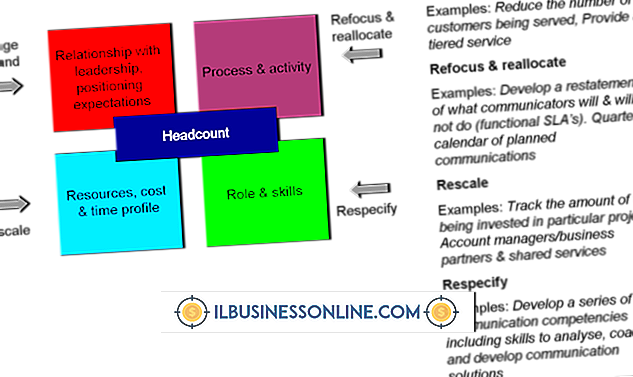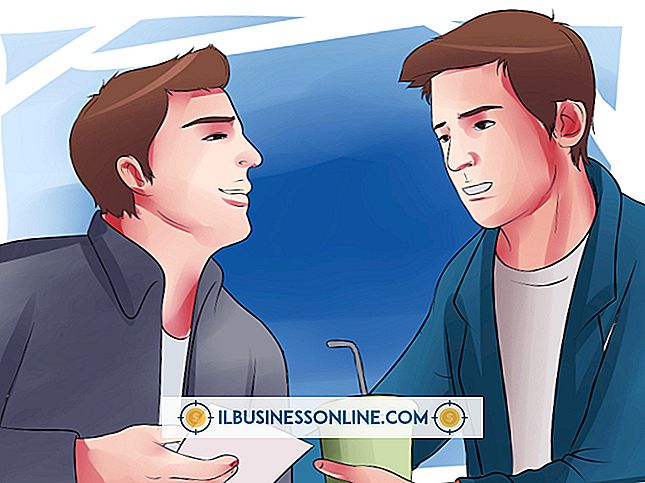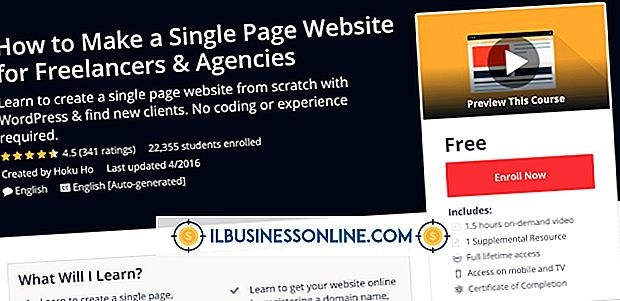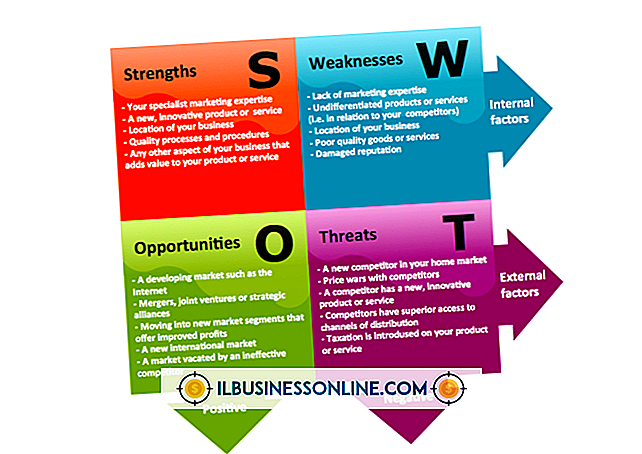PC 속도를 높이는 방법

시간은 돈이며 느린 PC가 생산성을 저해하는 경우 약간의 유지 보수 시간이 필요하며 업그레이드 또는 2 시간이 걸릴 수도 있습니다. 시간이 지남에 따라 프로그램이 누적되고 하드 드라이브가 조각화되어 상황이 느려집니다. 대부분의 경우 돈을 들이지 않고도 PC 속도를 높일 수 있지만 일부 구성 요소에 몇 달러를 떨어 뜨리면 시스템을 과급 할 수 있습니다.
프로그램 사용
컴퓨터에서 최대한의 전력과 속도를 얻는 한 가지 방법은 사용하지 않는 프로그램을 닫는 것입니다. 모든 열린 프로그램은 컴퓨터의 제한된 리소스 중 일부를 사용하며 작업이 끝나면 열린 상태로두면 시스템 속도가 빨리 느려질 수 있습니다. 마찬가지로 컴퓨터를 켤 때 프로그램이 자동으로 시작되지 않도록 설정하여 부팅 시간을 향상시킬 수 있습니다. Windows 8에서는 작업 관리자에서 시작 프로그램을 사용하지 않도록 설정하십시오.
청소해라
바이러스, 애드웨어 및 기타 형태의 악성 소프트웨어가 컴퓨터의 속도를 심각하게 저해 할 수 있습니다. 그들이 야기하는 속도 문제 외에도 시스템을 손상 시키거나 컴퓨터, 신원 또는 비즈니스에 보안 위협을 제기 할 수 있습니다. 바이러스 백신 소프트웨어가 최신 상태인지 확인하고 기능이 사용 가능한 경우 자동 검사를 예약하십시오. 그렇지 않으면 정기적으로 스캔하는 것을 잊지 마십시오. 방화벽 및 안티 스파이웨어 및 맬웨어 솔루션도 현명합니다. 보안 스위트는 일반적으로 한 프로그램에서 모든 보호 기능을 제공하므로 이러한 종류의 문제를보다 쉽게 관리하고 처리 할 수 있습니다.
디스크 조각화
컴퓨터에서 파일을 열고 편집하고 저장하면 하드 드라이브가 조각납니다. 한 부분에 파일의 일부를 저장하고 다른 부분은 다른 곳에 저장합니다. 즉, 컴퓨터가 조각난 파일을 찾아 읽고 열 때 시간이 오래 걸립니다. Windows 8의 최적화 된 드라이브 도구를 사용하여 드라이브의 조각 모음을 수행하십시오. 조각 모음을 사용하면 분할 된 파일을 구성하고 조각을 함께 모아 하드 드라이브가 데이터에 더 빨리 액세스하고 표시 할 수 있습니다.
하드웨어 업그레이드
Windows에서 유지 관리를 수행 한 후 컴퓨터가 오래되었거나 여전히 느린 경우 하드웨어 업그레이드가 필요할 수 있습니다. 예산을 깨지 않고 프로그램 속도와 멀티 태스킹을 향상시키기 위해 랜덤 액세스 메모리를 업그레이드 할 수 있습니다. 또는 하드 드라이브를 솔리드 스테이트 드라이브로 업그레이드하면 회전하는 플래터가있는 기존의 하드 드라이브보다 훨씬 빠른 부팅 및 소프트웨어 로딩이 가능합니다. 2013 년 7 월 현재 솔리드 스테이트 드라이브는 기존 드라이브보다 가격이 비싸고 소용량 드라이브가 자주 있습니다. SSD로 업그레이드하는 경우 SSD를 조각 모음하지 마십시오. SSD는 기존 HDD와 같은 단편화가 발생하지 않으며 조각 모음을 수행하면 실제로 SSD의 수명이 단축 될 수 있습니다.